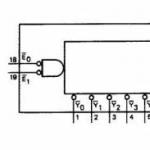Μάθετε τον αριθμό των πυρήνων στον υπολογιστή. Τρεις τρόποι για να μάθετε πόσο κοστίζει ένας πυρήνας επεξεργαστής σε έναν υπολογιστή
Γεια σε όλους! Μερικές φορές ένα παιχνίδι ή ένα πρόγραμμα δεν λειτουργεί πλήρης δύναμη, επειδή Δεν είναι όλοι οι πυρήνες υπεύθυνοι για την απόδοση. Σε αυτό το άρθρο, θα δούμε πώς να χρησιμοποιήσετε όλους τους πυρήνες του επεξεργαστή σας.
Αλλά μην περιμένετε ένα μαγικό ραβδί. εάν το παιχνίδι ή το πρόγραμμα δεν υποστηρίζει πολυπύρηνο, τότε δεν υπάρχει τίποτα που πρέπει να γίνει, εκτός εάν η εφαρμογή ξαναγραφτεί.
Πώς να τρέξετε όλους τους πυρήνες της CPU;
Έτσι, θα υπάρχουν διάφοροι τρόποι. Με αυτό δείχνω πρώτα.
Μετάβαση στην έναρξη - τρέξιμο ή πλήκτρα win + r

Επιλέξτε τον μέγιστο αριθμό επεξεργαστών σας.

- Πηγαίνουμε στη διαχείριση εργασιών - ctrl + shift + esc.
- Ή ctrl+alt+del και διαχείριση εργασιών.
- Ή κάντε κλικ κάντε δεξί κλικστον πίνακα ελέγχου και επιλέξτε Διαχείριση εργασιών.
Μεταβείτε στην καρτέλα διεργασίες. Βρείτε το παιχνίδι και κάντε δεξί κλικ στη διαδικασία. Παρεμπιπτόντως, το παιχνίδι πρέπει να τρέχει. Μπορείτε να το συμπτύξετε είτε Win + D είτε alt + tab.

Επιλέξτε να ταιριάζει.

Επιλέξτε όλα και πατήστε ok.
Για να δούμε αν όλοι οι πυρήνες λειτουργούν ή όχι, τότε στο task manager πηγαίνουμε στην καρτέλα performance.

Σε όλες τις καρτέλες θα υπάρχει ένα διάγραμμα.
Εάν όχι, κάντε ξανά κλικ για να ορίσετε την αντιστοιχία, αφήνοντας μόνο την CPU 0, κάντε κλικ στο ok. Κλείνουμε το task manager, το ανοίγουμε ξανά, επαναλαμβάνουμε το ίδιο, επιλέγουμε όλους τους επεξεργαστές και πατάμε ok.
Σε φορητούς υπολογιστές, η εξοικονόμηση ενέργειας διαμορφώνεται μερικές φορές με τέτοιο τρόπο ώστε οι ρυθμίσεις να μην επιτρέπουν τη χρήση όλων των πυρήνων.
- Win7 - Μεταβείτε στον πίνακα ελέγχου, μεταβείτε στο power - Αλλαγή ρυθμίσεων σχεδίου - αλλαγή σύνθετων ρυθμίσεων ενέργειας - διαχείριση ενέργειας επεξεργαστή - ελάχιστη κατάσταση επεξεργαστή.
- Win8, 10 - Ή: Ρυθμίσεις - Σύστημα - Τροφοδοσία και αναστολή λειτουργίας - Προηγμένες ρυθμίσεις ενέργειας - Ρύθμιση σχεδίου παροχής ενέργειας - Αλλαγή σύνθετων ρυθμίσεων ενέργειας - Διαχείριση ενέργειας επεξεργαστή - Ελάχιστη κατάσταση επεξεργαστή

Για πλήρη χρήση, πρέπει να είναι 100%.
Πώς να ελέγξετε πόσοι πυρήνες λειτουργούν;
Ξεκινάμε και βλέπουμε τον αριθμό των ενεργών πυρήνων.

Μην συγχέετε αυτήν την παράμετρο με τον αριθμό των εικονικών επεξεργαστών, οι οποίοι εμφανίζονται στα δεξιά.
Τι επηρεάζει τον αριθμό των πυρήνων του επεξεργαστή;
Πολλοί άνθρωποι συγχέουν την έννοια του αριθμού των πυρήνων και της συχνότητας του επεξεργαστή. Αν το συγκρίνουμε με ένα άτομο, τότε ο εγκέφαλος είναι επεξεργαστής, οι νευρώνες είναι πυρήνες. Οι πυρήνες δεν λειτουργούν σε όλα τα παιχνίδια και τις εφαρμογές. Εάν, για παράδειγμα, στο παιχνίδι εκτελούνται 2 διεργασίες, η μία σχεδιάζει το δάσος και η άλλη πόλη και το παιχνίδι είναι πολλαπλών πυρήνων, τότε χρειάζονται μόνο 2 πυρήνες για τη φόρτωση αυτής της εικόνας. Και αν υπάρχουν περισσότερες διεργασίες στο παιχνίδι, τότε εμπλέκονται όλοι οι πυρήνες.
Και μπορεί να είναι το αντίστροφο, ένα παιχνίδι ή μια εφαρμογή μπορεί να γραφτεί με τέτοιο τρόπο ώστε μόνο ένας πυρήνας να μπορεί να εκτελέσει μια ενέργεια και σε αυτήν την περίπτωση ο επεξεργαστής με την υψηλότερη συχνότητα και την πιο καλά σχεδιασμένη αρχιτεκτονική θα κερδίσει (αυτό είναι συνήθως γιατί).
Μέχρι πρόσφατα, η αύξηση της απόδοσης του επεξεργαστή συνδεόταν με αύξηση των χαρακτηριστικών συχνότητα ρολογιού. Αλλά αυτή η παράμετρος δεν μπορούσε να αυξάνεται επ 'αόριστον και οι κατασκευαστές το κατάλαβαν καλά. Η διέξοδος βρέθηκε μέσω της εγκατάστασης αρκετών πυρήνων στο υπόστρωμα του μικροεπεξεργαστή, γεγονός που αύξησε σημαντικά την ταχύτητά του κατά τη χρήση των επιτυγχανόμενων παραμέτρων συχνότητας ρολογιού. Επίσης, κάνοντας το υπόστρωμα πολυπύρηνο, μπόρεσαν να επιτύχουν πραγματικό multitasking για συστήματα υπολογιστών, αντί για το εικονικό υπόστρωμα που λειτουργούσε πριν. Άρχισαν να χρησιμοποιούνται συστήματα πολλαπλών πυρήνων επιτραπέζιους υπολογιστές, φορητούς υπολογιστές, smartphone, tablet. Αυτή η τεχνολογία έχει μπει στον μικροσκοπικό κόσμο των μικρο-υπολογιστών, όπου βρίσκονται ακόμη και τετραπύρηνα gadget.
Πλατφόρμα Windows
Πώς να μάθετε πόσοι πυρήνες υπάρχουν σε έναν υπολογιστή που λειτουργεί κάτω Έλεγχος Windows? Για να γίνει αυτό είναι αρκετά απλό. Μπορείτε να χρησιμοποιήσετε τα εργαλεία του ίδιου του λειτουργικού περιβάλλοντος ή τα εργαλεία προγράμματα τρίτωνπου πρέπει να εγκατασταθούν εκ των προτέρων. Μεταξύ αυτών των προγραμμάτων είναι τα ακόλουθα:
- everest,
- cpu-z,
Υπάρχουν, φυσικά, πολλά περισσότερα από αυτά, αλλά αυτά που αναφέρονται είναι αρκετά ενημερωτικά και μπορούν να χρησιμοποιηθούν με επιτυχία για την επίλυση του ζητήματος του αριθμού των πυρήνων του συστήματος.
Εφαρμόστε τη Διαχείριση Συσκευών
Κονσόλα αυτός ο αποστολέαςεμφανίζει όλες τις συσκευές που είναι εγκατεστημένες στον υπολογιστή ως αντικείμενα με τα οποία λειτουργεί το περιβάλλον λειτουργίας. Μπορείτε να ανοίξετε αυτήν την κονσόλα από το παράθυρο ιδιοτήτων συστήματος. Ο διεκπεραιωτής εμφανίζει τα συνδεδεμένα στοιχεία ως αντικείμενα κόμβου ενός μεγάλου δέντρου, τα οποία περιέχουν επίσης υποκόμβους. Αν βρούμε έναν κόμβο που ονομάζεται "Επεξεργαστές" στον διαχειριστή, τότε επεκτείνοντάς τον, θα δούμε ότι έχει έναν ή περισσότερους υποκόμβους. Κάθε τέτοιος υποκόμβος είναι ένα αντικείμενο που αντιστοιχεί σε ένα τσιπ CPU. Αντίστοιχα, εάν υπάρχουν δύο τέτοιοι υποκόμβοι, τότε συμπεραίνουμε ότι η CPU υπό μελέτη είναι διπλού πυρήνα.

Μέθοδος δύο: διαχειριστής εργασιών
Καλώντας τον διαχειριστή εργασιών, πρέπει να ανοίξουμε την καρτέλα "Απόδοση". Αυτή η μικροεφαρμογή καταδεικνύει τη χρήση των πόρων του υπολογιστή από τα προγράμματα και το λειτουργικό περιβάλλον. Ας προσέξουμε την ενότητα της χρονολογίας φόρτωσης του κεντρικού μικροεπεξεργαστή. Εκεί, υπάρχουν οθόνες χρήσης CPU. Μπορεί να είναι μόνος εάν ο πυρήνας του επεξεργαστή είναι ο μόνος. μπορεί να υπάρχουν περισσότερες από μία τέτοιες οθόνες εάν η CPU είναι πολλαπλών πυρήνων. Ο αριθμός των οθονών αντιστοιχεί στον αριθμό των παρακολουθούμενων τσιπ μικροεπεξεργαστή.

Χρησιμοποιώντας τη θερμοκρασία πυρήνα
Το Core Temp είναι ένα μικρό βοηθητικό πρόγραμμα, που ζυγίζει όχι περισσότερο από 1 MB. Βοηθά να παρακολουθείτε τις θερμοκρασίες της CPU. Ωστόσο, εκτός από αυτό χρήσιμη λειτουργία, αυτό το βοηθητικό πρόγραμμα παρέχει μερικά ΧΡΗΣΙΜΕΣ ΠΛΗΡΟΦΟΡΙΕΣσχετικά με το περιβάλλον επεξεργαστή που χρησιμοποιείται στον υπολογιστή. Καθορίζει το μοντέλο της CPU, την υποδοχή που χρησιμοποιείται, τη λιθογραφία και τον αριθμό των πυρήνων. Αυτός ο αριθμός εμφανίζεται από το πεδίο Core(s).

Ας χρησιμοποιήσουμε το Aida64
Αυτό το πρόγραμμα είναι πολύ δημοφιλές μεταξύ των επαγγελματιών πληροφορικής. Είναι πολύ πιο περίπλοκο από το βοηθητικό πρόγραμμα Core Temp, καθώς συλλέγει πληροφορίες για το σύνολο σύστημα υπολογιστή. Τα δεδομένα της μητρικής πλακέτας που συλλέγονται περιλαμβάνουν επίσης πληροφορίες σχετικά με τη CPU. Η Aida εμφανίζει πληροφορίες υπολογιστή σε προβολή δέντρου. κόμπος" Μητρική πλακέτα" περιέχει τον υποκόμβο "CPU", ο οποίος, στην πραγματικότητα, είναι υπεύθυνος για τον επεξεργαστή. Ανοίγοντας αυτόν τον υποκόμβο, θα βρούμε στην ενότητα MultiCore τον αριθμό των κρυστάλλων που εξυπηρετούν ολόκληρο το σύστημα.

πλατφόρμα Android
Δεν θα μπορούν όλες οι συσκευές Android να απαντήσουν στην ερώτηση που τίθεται στον τίτλο. Τα εργαλεία του συστήματός τους δεν είναι σε θέση να δείξουν πληροφορίες σχετικά με τα χαρακτηριστικά του ενσωματωμένου chipset· επομένως, τέτοια εργαλεία δεν μπορούν να βρουν τον αριθμό των πυρήνων του κεντρικού μικροεπεξεργαστή. Ως εκ τούτου, θα εστιάσουμε σε ειδικές εφαρμογέςποιος μπορεί να καθορίσει τα χαρακτηριστικά του συστήματος των gadget Android. Ακολουθούν δύο εφαρμογές μέσω των οποίων μπορείτε να μάθετε εύκολα τον αριθμό των πυρήνων CPU ενός gadget: CPU-Z και Antutu Benchmark.
Αυτή η εφαρμογή έχει ήδη αναφερθεί παραπάνω, ωστόσο, η CPU-Z έχει αναπτυχθεί όχι μόνο για πλατφόρμες Windows. Στο περιβάλλον πλατφόρμας Android, αυτό το πρόγραμμα παρέχει συνολικές πληροφορίες σχετικά με το gadget στο οποίο εκτελείται. Η ενότητα "SOC" αυτού του προγράμματος περιέχει σύντομες πληροφορίεςσχετικά με το ενσωματωμένο chipset. Εδώ, μπορείτε να δείτε πληροφορίες σχετικά με τον μικροεπεξεργαστή, τον αριθμό των πυρήνων του που εξυπηρετούν τη συσκευή Android. Αυτές οι πληροφορίες εμφανίζονται από τη γραμμή Cores.

αντούτου- δημοφιλής εφαρμογή, το οποίο χρησιμοποιείται για τη δοκιμή συσκευών που είναι κατασκευασμένες στην πλατφόρμα Android. Μπορεί επίσης να πει πολλά για χαρακτηριστικά του συστήματοςτο gadget στο οποίο εκτελείται. Οι παράμετροι συστήματος εμφανίζονται στην ενότητα "Πληροφορίες". Εκεί, πρέπει να βρείτε την καρτέλα που είναι υπεύθυνη για τον μικροεπεξεργαστή. Αυτή η καρτέλα εμφανίζει πληροφορίες σχετικά με την αρχιτεκτονική της CPU, το μοντέλο της και την υποστηριζόμενη συχνότητα. Εδώ μπορείτε επίσης να λάβετε πληροφορίες σχετικά με τον αριθμό των πυρήνων επεξεργαστή που εξυπηρετούν τη συσκευή.

Η ταχύτητα και η αποτελεσματικότητα της επεξεργασίας δεδομένων ήταν πάντα οι κύριες απαιτήσεις κατά την αγορά ενός υπολογιστή. Αυτές οι παράμετροι εξαρτώνται όχι μόνο από τον επεξεργαστή, αλλά και από τον αριθμό των πυρήνων σε αυτόν. Πολλοί χρήστες δεν γνωρίζουν πού να δουν αυτές τις πληροφορίες και υπάρχουν διάφοροι τρόποι για να το κάνετε αυτό. Για διαφορετικές εκδόσεις λειτουργικό σύστημαΤα Windows το κάνουν διαφορετικά σε ορισμένες περιπτώσεις.
Πληροφορίες σχετικά με τον αριθμό των πυρήνων επεξεργαστή που χρησιμοποιούν τα εργαλεία των Windows. Πίνακας Ελέγχου
Ο πιο συνηθισμένος τρόπος είναι να βρείτε όλες τις απαραίτητες πληροφορίες με το όνομα του ίδιου του επεξεργαστή. Μπορείτε να βρείτε το όνομα του μοντέλου στον πίνακα ελέγχου:
- Από το μενού Έναρξη, μεταβείτε στον Πίνακα Ελέγχου.
- Χρειαζόμαστε την ενότητα "Σύστημα και ασφάλεια".
- Στη συνέχεια, επιλέξτε την υποενότητα «Σύστημα».
- Ανοίγει ένα παράθυρο με βασικές πληροφορίες για τον υπολογιστή, όπου αναγράφεται το όνομα του επεξεργαστή.
Στον επίσημο ιστότοπο του προγραμματιστή, μπορείτε να βρείτε πλήρεις προδιαγραφέςαυτό το μοντέλο, μεταξύ αυτών θα δείτε τον αριθμό των πυρήνων. Αυτή η μέθοδος είναι κατάλληλη για οποιαδήποτε εκδόσεις Windows, αλλά εκτός από το ίδιο το σύστημα, θα πρέπει να χρησιμοποιήσετε και το Διαδίκτυο.
Πληροφορίες σχετικά με τον αριθμό των πυρήνων επεξεργαστή που χρησιμοποιούν τα εργαλεία των Windows. Διαχειριστής εργασιών
Το πολύ εύχρηστο βοηθητικό πρόγραμμα Task Manager όχι μόνο σας βοηθά να διαχειριστείτε διαδικασίες και υπηρεσίες, αλλά μπορεί επίσης να παρέχει πληροφορίες σχετικά με τον επεξεργαστή και την απόδοσή του.
Για Windows 7 και παλαιότερες εκδόσεις:
- Για γρήγορη πρόσβαση στο βοηθητικό πρόγραμμα, εφευρέθηκε ένας συνδυασμός τριών πλήκτρων: "Alt" + "Ctrl" + "Delete". Κρατήστε τα ταυτόχρονα.
- Θα δείτε τη "Διαχείριση εργασιών", μεταβείτε στην καρτέλα "Απόδοση".
- Μάθετε ποιος κατασκευαστής είναι ο επεξεργαστής σας.
Το γεγονός είναι ότι για τους επεξεργαστές AMD, ο αριθμός των πυρήνων θα είναι ίσος με τον αριθμό των γραφικών στο "Performance". Με την Intel, η κατάσταση είναι διαφορετική λόγω της πιθανής χρήσης της τεχνολογίας Hyper-threading, η οποία αυξάνει οπτικά τον αριθμό των πυρήνων. Οπότε να προσέχεις.
Για Windows 8 και νεότερη έκδοση:
- Οπως λέμε πρώιμες εκδόσεις, η "Διαχείριση εργασιών" καλείται με "Alt" + "Ctrl" + "Διαγραφή".
- Η καρτέλα "Απόδοση" εμφανίζει την εργασία του επεξεργαστή.
Έχετε προχωρήσει καθορισμένη διαδρομή, και αντί για τον αριθμό των πυρήνων, κενό; Συμβαίνει, απλώς αναπτύξτε το παράθυρο.
Εάν θέλετε να δείτε τον αριθμό των πυρήνων σε γραφήματα, όπως σε προηγούμενες εκδόσεις, βρείτε το "Open Resource Monitor" στο κάτω μέρος.
Πληροφορίες σχετικά με τον αριθμό των πυρήνων επεξεργαστή που χρησιμοποιούν ειδικό λογισμικό
Το λειτουργικό σύστημα δεν μπορεί πάντα να δείξει με ακρίβεια τον αριθμό των πυρήνων. Για αυτούς τους λόγους, οι προγραμματιστές λογισμικού έχουν αναπτύξει πολλά χρήσιμα προγράμματαγια να σας βοηθήσει να δείτε όλες τις λεπτομέρειες σχετικά με το σύστημά σας.
Το CPU-Z είναι το πιο δημοφιλές από τα δωρεάν βοηθητικά προγράμματα. Μπορείτε να το κατεβάσετε από την επίσημη ιστοσελίδα cpuid.com . Ρωσική έκδοσημπορεί να βρεθεί, αλλά είναι καλύτερα να μην ρισκάρετε και να κάνετε λήψη από αξιόπιστη πηγή.
Πώς να χρησιμοποιήσετε το πρόγραμμα:
- Εκκίνηση CPU-.
- Στην πρώτη καρτέλα "CPU" στο κάτω μέρος υπάρχει ένα στοιχείο "Πυρήνες", το οποίο υποδεικνύει τον αριθμό των πυρήνων.

Αν νομίζεις ότι εγκατεστημένος επεξεργαστήςαδύναμο, τότε μπορείτε να το αντικαταστήσετε με ένα πιο ισχυρό. Πολλοί χρήστες διαμαρτύρονται για αργή δουλειά, συχνά παρατηρούνται «παγώματα». Ο επεξεργαστής απλά δεν μπορεί να κάνει τη δουλειά του. Με τη βοήθεια των παραπάνω εργαλείων, όχι μόνο θα μπορέσετε να ικανοποιήσετε το ενδιαφέρον σας, αλλά θα κάνετε και τον υπολογιστή σας πιο αποδοτικό.
Γεια σε όλους Ναι παιδιά, όταν υπάρχουν πολλοί πυρήνες, είναι ωραίο. Λοιπόν, πώς να μάθετε τον αριθμό των πυρήνων επεξεργαστή στα Windows 7; Ξέρετε, πριν από 15 χρόνια, μια τέτοια ερώτηση θα ήταν φανταστική, γιατί τότε κανείς δεν μπορούσε να σκεφτεί ότι θα ερχόταν η στιγμή που απλά δεν θα κυκλοφορούσαν επεξεργαστές με έναν πυρήνα. Λοιπόν, μπορεί να κάνω λάθος εδώ, φαίνεται ότι κάποιο είδος επεξεργαστή AMD έχει έναν πυρήνα και ταυτόχρονα είναι λίγο πολύ σύγχρονο. Αλλά φαίνεται ότι αυτός ο επεξεργαστής είναι ήδη ξεπερασμένος ...
Λοιπόν, ας επιστρέψουμε στους πυρήνες. Το θέμα είναι ότι η AMD έχει πυρήνες, αλλά η Intel έχει thread εκτός από πυρήνες. Λοιπόν, αυτή είναι μια τέτοια λειτουργία για την αύξηση της παραγωγικότητας. Αλλά το αστείο είναι ότι τα Windows αντιμετωπίζουν τα νήματα ως πυρήνες, επομένως δεν μπορείτε να προσδιορίσετε αξιόπιστα πόσους πυρήνες έχετε και πόσα νήματα έχετε με ενσωματωμένες δυνατότητες.
Κοίτα, έχω δύο πυρηνικός επεξεργαστής Pentium G3220, δεν υπάρχουν νήματα σε αυτό, δηλαδή, στην περίπτωσή μου, τα ίδια τα Windows θα απαντήσουν σωστά στην ερώτηση πόσοι πυρήνες. Δείτε πώς μπορείτε να μάθετε γενικά στα ίδια τα Windows. Κάντε δεξί κλικ στη γραμμή εργασιών, επιλέξτε Διαχείριση εργασιών εκεί:

Στη συνέχεια, στην καρτέλα Απόδοση, θα δείτε ένα γράφημα της χρήσης της CPU. Λοιπόν, τόσες είναι οι διαιρέσεις, τόσοι είναι οι πυρήνες που έχετε:

Αλλά όπως έγραψα ήδη, τα νήματα θα εμφανίζονται επίσης κάτω από τους πυρήνες. Αλλά τι να κάνουμε; Αυτό είναι εύκολο να διορθωθεί, απλά πρέπει να κατεβάσετε το δωρεάν βοηθητικό πρόγραμμα CPU-Z. Αυτό καλύτερη χρησιμότηταγια να μάθετε γρήγορα σχεδόν οποιαδήποτε πληροφορία σχετικά με τον επεξεργαστή, γι 'αυτό σας συμβουλεύω
Είναι εύκολο να το κατεβάσετε, είναι σε κάθε βήμα στο Διαδίκτυο, καλά, δηλαδή, δεν θα έχετε προβλήματα με αυτό. Μόλις το κατεβάσετε, εγκαταστήσετε και εκτελέσετε, θα εμφανιστεί το ακόλουθο παράθυρο:

Κοιτάξτε, υπάρχει κάτι σαν Cores και Threads εκεί κάτω, αυτά είναι πυρήνες και νήματα. Βλέπετε, έχω 2 και 2 εδώ, που σημαίνει ότι έχω μόνο δύο πυρήνες ή δύο νήματα στον επεξεργαστή. Επομένως, τα Windows αναγνωρίστηκαν σωστά
Αλλά μια άλλη περίπτωση, αυτό είναι ήδη ένας επεξεργαστής Intel Core i3 2120, υπάρχουν επίσης δύο πυρήνες, αλλά υπάρχει και μια λειτουργία Hyper-threading. Αυτό σημαίνει ότι υπάρχουν νήματα, στο τέλος δύο πυρήνες ή τέσσερα νήματα:

Το Hyper-threading είναι διαθέσιμο μόνο σε επεξεργαστές της οικογένειας Core i3, i5, i7. Αλλά όσον αφορά την AMD, φαίνεται ότι δεν υπάρχουν νήματα εκεί, αλλά ίσως κάτι έχει ήδη αλλάξει, αλλά όλα φαίνονται να είναι ίδια με πριν ...
Και εδώ είναι ένα κανονικό τοπ για ένα σνακ Επεξεργαστής Intel Core i7-5960X, αυτή είναι η υποδοχή 2011-3:

Λοιπόν, πώς σας φαίνεται αυτός ο επεξεργαστής; Ωραίο, φυσικά, θα ήθελα να έχω κι εγώ ένα .. Αλλά αν νομίζετε ότι αυτός είναι γενικά ένας επεξεργαστής nishtyakov, τότε κάνετε λάθος. Η Intel έχει ήδη επεξεργαστές με 36 πυρήνες ο καθένας και με υποστήριξη για thread, δηλαδή υπάρχουν 72 νήματα στο toga, γενικά πρόκειται για τυφώνα Nishtyakov!
Παρόλα αυτά, η AMD δεν στέκεται στην άκρη, είναι η μόνη εταιρεία που πρόσφερε έναν οικιακό οκταπύρηνο σε προσιτή τιμή. Δεν θυμάμαι ποιο, αλλά ήταν σίγουρα περίπου 150-200 χρόνια. Δεν μπορώ να πω τίποτα για το πόσο ισχυρός είναι ο επεξεργαστής, αλλά πολλοί λένε ότι η AMD είναι πολύ πίσω από την Intel. Και παρόλο που έχω Intel, είμαι σίγουρος ότι το 8 Πυρήνες AMDστις υψηλές συχνότητες, κάνουν εξαιρετική δουλειά με εργασίες πολλαπλών νημάτων ή ίσως καλύτερα από την Intel...
Η κεντρική μονάδα επεξεργασίας είναι το πιο σημαντικό μέρος ολόκληρου του υπολογιστή, που εκτελεί όλες τις υπολογιστικές διαδικασίες. Συχνά ο χρήστης αντιμετωπίζει την ανάγκη να ελέγξει την απόδοση του δικού του, αλλά δεν γνωρίζουν όλοι τον ευκολότερο τρόπο για να το κάνουν αυτό, και ως εκ τούτου σε αυτό το άρθρο θα δώσουμε πολλές απαντήσεις ταυτόχρονα στο ερώτημα πώς να μάθετε πόσοι πυρήνες οι επεξεργαστές βρίσκονται σε φορητό υπολογιστή ή επιτραπέζιος υπολογιστής.
Μέθοδος αριθμός 1: πληροφορίες συστήματος
Από προεπιλογή, τα Windows παρέχουν διάφορους τρόπους για να μάθετε πόσοι βασικοί επεξεργαστές είναι εγκατεστημένοι στον υπολογιστή σας. Το πιο απλό και γρήγορο τρόπογια να προσδιορίσετε πόσους πυρήνες περιέχει το μοντέλο του επεξεργαστή σας, θα υπάρχει άμεση πρόσβαση στις ιδιότητες του συστήματος. Υπάρχουν διάφοροι τρόποι για να γίνει αυτό:
- Εκκινήστε τον "Πίνακα Ελέγχου" πληκτρολογώντας στο παράθυρο "Εκτέλεση" που ανοίγει αφού πατήσετε Win + R, το στοιχείο ελέγχου εντολών. Στο παράθυρο που εμφανίζεται, κάντε κλικ στο «Σύστημα και ασφάλεια» και ανοίξτε το παράθυρο «Σύστημα».
- Καλέστε το μενού "Έναρξη", μέσα στο οποίο πρέπει να ανοίξετε κατάλογος συμφραζόμενωνκαρτέλα "Υπολογιστής" και επιλέξτε το στοιχείο "Ιδιότητες" στην προτεινόμενη λίστα ενεργειών.
- Εναλλακτικά, μπορείτε να κάνετε δεξί κλικ (δεξί κλικ) στη συντόμευση "Ο Υπολογιστής μου" που είναι καρφιτσωμένη στην επιφάνεια εργασίας σας από προεπιλογή και να επιλέξετε "Ιδιότητες" από το μενού περιβάλλοντος.
Με τον ένα ή τον άλλο τρόπο, θα πρέπει να μεταβείτε στο μενού "Προβολή βασικών πληροφοριών για τον υπολογιστή σας". Εδώ μπορείτε να μάθετε το μοντέλο του επεξεργαστή σας εάν προσέξετε το στοιχείο "Σύστημα" και το υποστοιχείο "Επεξεργαστής". Στη συνέχεια, μπορείτε να αντιγράψετε τη γραμμή με το όνομα της CPU και να την εισαγάγετε σε οποιαδήποτε υπηρεσία αναζήτησης πληροφοριών είναι κατάλληλη για εσάς στο Διαδίκτυο, όπου μπορείτε εύκολα να προσδιορίσετε τον ακριβή αριθμό των πυρήνων που περιέχει ο επεξεργαστής σας.
Μέθοδος αριθμός 2: "Task Manager"
Ο επόμενος τρόπος, πώς να μάθετε πόσο ένας πυρηνικός επεξεργαστής είναι σε έναν υπολογιστή, περιλαμβάνει την κλήση του προτύπου για το λειτουργικό σύστημα Βοηθητικά προγράμματα των Windows- "Task Manager", το οποίο, όπως και στην προηγούμενη περίπτωση, μπορεί να κληθεί με διάφορους τρόπους:
- Η πιο εντατική επιλογή εργασίας. Πρέπει να ανοίξετε το βοηθητικό πρόγραμμα εντολών "Εκτέλεση". Μπορείτε να το κάνετε αυτό με το συνδυασμό πλήκτρων Win + R. Αφού εμφανιστεί το παράθυρο του βοηθητικού προγράμματος στην οθόνη σας, θα χρειαστεί να εισαγάγετε την εντολή taskmgr στη γραμμή και να πατήσετε το πλήκτρο Enter.
- εύκολος τρόπος. Υπάρχει μια άλλη μέθοδος που είναι πολύ πιο εύκολη. Το μόνο που χρειάζεται να κάνετε είναι να κάνετε δεξί κλικ στη γραμμή εργασιών στο κάτω μέρος της οθόνης σας και το μενού που εμφανίζεται θα περιέχει την επιλογή "Έναρξη Διαχείρισης εργασιών".
- Ο πιο εύκολος τρόπος. Μπορείτε να πραγματοποιήσετε μια κλήση, μεταξύ άλλων τρόπων, με τον συνδυασμό Ctrl + Shift + Esc. Εάν πατήσετε αυτά τα πλήκτρα ταυτόχρονα, θα ανοίξετε αμέσως το παράθυρο "Task Manager".
Αφού φτάσαμε στον διεκπεραιωτή, πρέπει να ανοίξουμε την καρτέλα "Απόδοση" και να μετρήσουμε τον αριθμό των γραφημάτων στο στοιχείο "Ιστορικό CPU". Ο αριθμός τους θα σας δείξει πόσοι πυρήνες υπάρχουν στον επεξεργαστή σας.
Τώρα ξέρετε πώς μπορείτε να μάθετε πόσοι επεξεργαστές πυρήνα είναι εγκατεστημένοι στον υπολογιστή σας μητρική πλακέτα.

Μέθοδος #3: CPU-Z
Η χρήση ενός δωρεάν βοηθητικού προγράμματος παρακολούθησης συστήματος δεν είναι ο ευκολότερος τρόπος, αλλά ο πιο ακριβής και χρήσιμος. Με το CPU-Z, δεν θα απαντήσετε μόνο στην ερώτησή σας για το πώς να μάθετε πόσους βασικούς επεξεργαστές έχει ο υπολογιστής σας, αλλά και πολύ περισσότερους. Γι' αυτό είναι εξαιρετικά χρήσιμο να έχετε αυτό το βοηθητικό πρόγραμμα στο οπλοστάσιο του συστήματός σας.
Έτσι, για να χρησιμοποιήσετε τις υπηρεσίες του βοηθητικού προγράμματος, πρέπει να το κατεβάσετε από τον επίσημο ιστότοπο και να το εγκαταστήσετε στον υπολογιστή σας. Μετά το άνοιγμα, η καρτέλα "CPU" θα ενεργοποιηθεί αμέσως, στην οποία μας ενδιαφέρουν μόνο μερικές γραμμές: "Μοντέλο επεξεργαστή" και "Αριθμός ενεργών πυρήνων".

Επίλογος
Ελπίζουμε ότι το άρθρο ήταν χρήσιμο για εσάς. Και ότι σας βοήθησε να απαντήσετε στην ερώτηση πώς να μάθετε πόσοι βασικοί επεξεργαστές είναι εγκατεστημένοι στον υπολογιστή σας. Υπάρχουν τουλάχιστον τρεις τρόποι για να ολοκληρώσετε αυτήν την εργασία και ποιος θα χρησιμοποιήσετε εξαρτάται από εσάς.